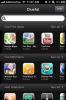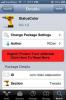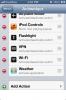Dalykitės nuotraukomis ir vaizdo įrašais iš „Mac“ ir „iOS“ per „WiFi“, naudodami „Transfr“
„iOS“ įrenginiai ir „Mac“ kompiuteriai veikia labai gerai, ir retai tenka girdėti skundų, kai vartotojams kyla problemų jungiant „iPhone“ ar „iPad“ su „Mac“. Taip pat gana lengva perkelti nuotraukas ir vaizdo įrašus iš jų į „Mac“, naudojant USB. Jei tokio neturite, vis tiek galite perkelti paveikslėlius naudodami „Wi-Fi“, jei telefone ir „Mac“ turite įdiegtas reikiamas programas. Tam yra daugybė programų, tačiau Transfr teikia tikriausiai sklandžiausią partijos patirtį, jei neprieštaraujate jos „iOS“ programos 1,99 USD kainoms. „Transfr“ yra nemokama „Mac“, o kartu su „iOS“ papildoma programa ji leidžia jums gauti nuotraukas ir vaizdo įrašus iš „iDevice“ ir išsaugoti juos iš anksto apibrėžtame aplanke per „Wi-Fi“ ar „Bluetooth“.
Įdiekite „Transfr“ savo „Mac“ ir pasirinkite aplanką, kuriame bus išsaugoti gauti vaizdai ir vaizdo įrašai. Aplanką galite bet kada pakeisti naudodamiesi programos nuostatomis.

Pasirinkę aplanką, „Transfr“ paleis meniu juostą ir aktyviai ieškos įeinančių failų iš „iOS“ įrenginio, kuriame veikia „Transfr“ programa.

„IOS“ įrenginyje paleiskite „Transfr“ ir leiskite jam pasiekti jūsų buvimo vietą ir nuotraukas bibliotekoje. Pasirinkite vaizdus ar vaizdo įrašus, kuriuos norite perkelti, palieskite meniu mygtuką viršuje dešinėje ir spustelėkite „Siųsti“.


Dabar „Transfr“ nuskaitys „Mac“ tame pačiame tinkle, kuriame veikia „Transfr for Mac“ programa, ir išvardins juos visus. Tiesiog bakstelėkite kompiuterį, į kurį norite siųsti failus, ir žiūrėkite, kaip jie įkeliami. „Mac“ gaus failus be jūsų aiškiai sutikimo su jais. Galėsite peržiūrėti perkėlimo eigą, bet kai tik perkėlimas prasidės, nėra galimybės jo atšaukti. Jei nesate prisijungę prie „Wi-Fi“ tinklo, bakstelėkite mygtuką „Prisijunkite per„ Bluetooth “, jei norite siųsti failus naudodami„ Bluetooth “. Pagal numatytuosius nustatymus „Transfr“ naudos „Wi-Fi“.


Failų perkėlimo eiga nerodoma „Mac“, ir taip pat negalima atsisakyti jų gavimo. Taip pat nėra gautų failų skaičiaus.

„Transfr“ puikus dėl savo greičio; daugumai panašių programų dažnai kyla problemų jungiantis prie „Mac“, o ryšys pakartotinai nutrūksta, tačiau „Transfr“ puikiai sujungia ir perduoda failus. Tačiau turėtų būti būdas valdyti, iš kurių įrenginių galite gauti nuotraukas ir vaizdo įrašus. Įrenginiai, iš kurių dažnai gaunate failus, galbūt turėtų būti įtraukti į baltąjį sąrašą, tačiau visi gaunami failai turi pirmą kartą išsiųstos iš naujo įrenginio, neturėtų būti automatiškai priimamos dėl akivaizdaus saugumo priežastys.
Atsisiųskite „Transfr“, skirtą „Mac“
Atsisiųskite „Transfr“, skirtą „iOS“
Paieška
Naujausios žinutės
„Clueful for iOS“ nustato privačios programos konfidencialumo riziką, kad apsaugotų jūsų duomenis
Ar žinote, kad nemaža dalis nemokamų „iPhone“ programų nenaudoja jū...
„StatusColor“ nustatykite bet kokią „iPhone“ būsenos juostos spalvą
Išskyrus „Blackout“ įgnybimas, nedaugelis kūrėjų iš tikrųjų pagalvo...
Pridėkite perjungimus, programų sparčiuosius klavišus ir kitus aktyvatoriaus veiksmus prie „iPhone NC“
Automatinio taisymo jungiklis tapo pirmuoju įgnybimu, kuriuo buvo r...